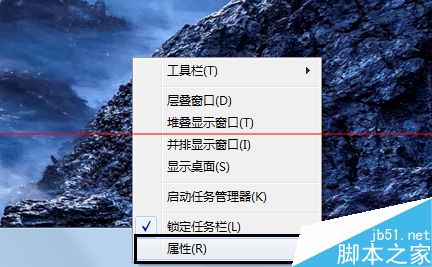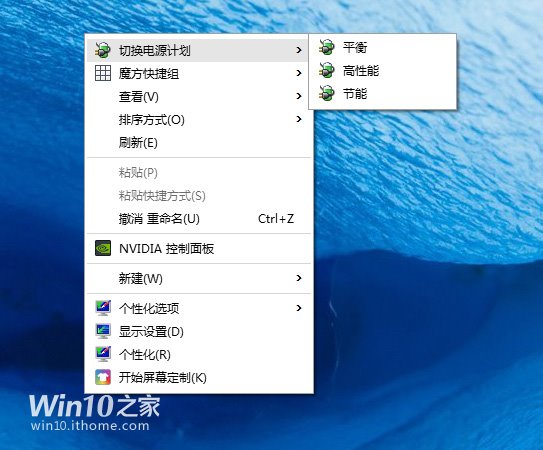深度技术教你一键切换Win10电源计划
微软为了让不同类型的Windows10设备都能合理地进行电源管理,设计了不同的电源计划。这种设定对于Win10笔记本和平板电脑等可移动设备尤其重要,因为这关系到设备电池续航能力问题。
不过想要在不同的电源计划之间切换就需要进入控制面板的“电源选项”(在Win10预览版10122中,“设置”仍然不能实现此切换)。系统默认的电源计划有3种:平衡、节能、高性能。“高性能”默认隐藏,因为耗电量较高,适合对电脑性能有很高要求的用户,台式机用户可考虑使用;一般用户使用“平衡”计划即可满足日常需求。对于笔记本和平板电脑用户,在电池模式下使用“节能”计划则可以尽可能延长电池续航时间。当然,有些OEM厂商都会提供更详细的附加电源计划,本文不做讨论。
对于Win10系统默认的3个电源计划来说,如果能够实现“一键”快速切换,更显方便高效,可通过添加桌面右键菜单项的方式轻松实现。
具体代码如下:
WindowsRegistryEditorVersion5.00
;Createdbyhttp://winaero.com,reedited by http://ithome.com
[HKEY_CLASSES_ROOTDesktopBackgroundShellSwitchPowerPlan]
"Icon"="powercpl.dll"
"MUIVerb"="切换电源计划"
"Position"="Top"
"SubCommands"=""
[HKEY_CLASSES_ROOTDesktopBackgroundShellSwitchPowerPlanShellBalanced]
"MUIVerb"="平衡"
"Icon"="powercpl.dll"
[HKEY_CLASSES_ROOTDesktopBackgroundShellSwitchPowerPlanShellBalancedCommand]
@="powercfg.exe/S381b4222-f694-41f0-9685-ff5bb260df2e"
[HKEY_CLASSES_ROOTDesktopBackgroundShellSwitchPowerPlanShellHighPerformance]
"MUIVerb"="高性能"
"Icon"="powercpl.dll"
[HKEY_CLASSES_ROOTDesktopBackgroundShellSwitchPowerPlanShellHighPerformanceCommand]
@="powercfg.exe/S8c5e7fda-e8bf-4a96-9a85-a6e23a8c635c"
[HKEY_CLASSES_ROOTDesktopBackgroundShellSwitchPowerPlanShellPowerSaver]
"MUIVerb"="节能"
"Icon"="powercpl.dll"
[HKEY_CLASSES_ROOTDesktopBackgroundShellSwitchPowerPlanShellPowerSaverCommand]
@="powercfg.exe/Sa1841308-3541-4fab-bc81-f71556f20b4a"
将此代码粘贴到新建的文本文档中,保存为“所有文件”,文件名随意,后缀名改为“.reg”即可。双击运行后,一路“确定”,完成注册表内容添加。
更多win10系统教程,关注系统部落官网。
相关文章
- 深度纯净版win10 win10深度技术2023最新镜像永久激活下载
- 安装系统win10下载_深度技术GhostWin10 64位专业版
- 2023深度Win10系统_Win10 64位专业版(精制版,永久激活)
- 深度技术Win10系统下载_深度技术 Ghost Win10 64位 精简优化版
- 深度技术Win10系统下载_深度技术 Win10 64位专业稳定版
- 深度技术Win10专业版镜像免激活下载(新春装机版)
- 深度技术Win10系统下载_深度技术 Win10 64位稳定安装版
- 深度技术Ghost Win10 元旦特别版 V2023
- 深度技术 Ghost Win10 64位 官方正式版(22H2)
- 深度技术Win10系统下载_深度技术Ghost Win10 专业完整版x64
- 深度技术Win10系统镜像_Win10 64位专业版(稳定,快速,自动激活)
- 深度Win10 LTSC 2021企业版镜像(精简免激活)
- 深度技术ghost win10专业版纯净镜像(永久激活)
- tiny10 win10 21H2 LTSC企业精简版iso(含汉化方法)
- 深度技术Win10纯净版镜像永久激活下载
- 深度技术win10ghost系统纯净版免激活镜像
相关推荐
-
Win10 Pro 64位 深度精简版(家庭娱乐) V2023

Win10 Pro 64位 深度精简版(家庭娱乐)V2023是一款超级纯净清爽的高兼容纯版本系统。性能最强,无论用户下载什么软件,都能得到最好的体验,系统完全简化,用户可以直接享受系统的所有功能。感兴趣的话可以在本站一键下载安装哦。
-
深度技术Win10 64位五一装机版 V2023

深度技术Win10 64位五一装机版是系统部落专为Win10用户推出的最新系统,集成了最全的补丁和运行库,具备强大的稳定性和兼容性,各种电脑机型都适用,用户可以随意安装。系统支持全自动无人值守安装功能,全面解放双手。
-
深度技术Ghost Win10 特别专业版X64 V2023

深度技术Ghost Win10 特别专业版X64是一款支持快速装机的精品系统,这款系统能够为你带来最好最精致的使用体验,大量高效好用的装机功能,全部在这里为你准备好了。用户们可以随时随地选择使用。
-
深度技术正版Win10 64位旗舰版 V2023

深度技术正版Win10 64位旗舰版兼容性非常好,还包括了大量的运行库文件,保证大部分的软件和游戏都可以运行。系统还支持自动清理缓存垃圾,进一步提升系统的运行速度,安装步骤非常简单,对于电脑小白而言也是没有压力。
-
深度技术Win10系统免激活优化版镜像(精简64位)

win10深度技术免激活优化版通过完美优化方案进行提速,集成了最新Win10系统驱动程序,VC++、 NET、FLASH等必备运行库,最大限度的让用户省时用上好系统。
-
深度技术最新win10 22H2专业版纯净镜像(永久激活)

深度技术win10最新系统以刚推出的最新22h2版本为基础,以专业品牌的优化方案,实力打造运行稳定、快速、流畅的纯净镜像。集成常用运行库组件,整合最新的驱动和更新补丁,兼容性更好,安全性更佳,同时一键式安装,永久激活,游戏娱乐办公值得推荐。